爱奇艺字幕怎么添加?这个是大家都想知道的吧,下面小编给大家介绍一下爱奇艺字幕使用教程,感兴趣的赶紧来看看吧。
爱奇艺字幕使用教程:
第一步:打开pps影音,用pps影音播放视频

第二步:鼠标移到播放器上,点击右键,点击“字幕”
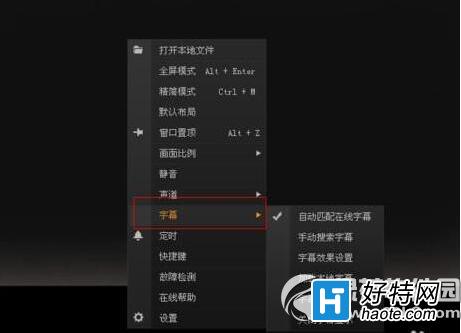
第三步:看到选项,根据自己需求选择字幕类型,字幕参数设置

第四步:点击“加载本地字幕”,选择你已经准备好的字幕文件,就可以播放了

将视频文件和字幕文件用同一个文件名,并且保持在同一个文件中,用pps影音播放时,会自动载入字幕的。
小编推荐阅读